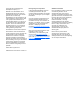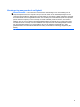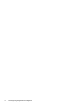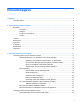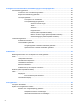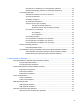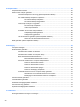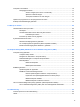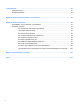Gebruikershandleiding
© Copyright 2013 Hewlett-Packard Development Company, L.P. Bluetooth is een handelsmerk van de desbetreffende eigenaar en wordt door Hewlett-Packard Company onder licentie gebruikt. Intel en Centrino zijn handelsmerken van Intel Corporation in de Verenigde Staten en andere landen. AMD is een gedeponeerd handelsmerk van Advanced Micro Devices, Inc. SD Logo is een handelsmerk van de desbetreffende eigenaar. Java is een handelsmerk van Sun Microsystems, Inc. in de Verenigde Staten.
Kennisgeving aangaande de veiligheid WAARSCHUWING! U kunt het risico van letsel door verbranding of van oververhitting van de computer beperken door de computer niet op schoot te nemen en de ventilatieopeningen van de computer niet te blokkeren. Gebruik de computer alleen op een stevige, vlakke ondergrond.
iv Kennisgeving aangaande de veiligheid
Inhoudsopgave 1 Welkom ............................................................................................................................................................ 1 Informatie zoeken ................................................................................................................................. 2 2 Vertrouwd raken met de computer ................................................................................................................ 4 Bovenkant .....................
4 Navigeren met het toetsenbord, aanraakbewegingen en aanwijsapparaten .......................................... 25 Cursorbesturing gebruiken ................................................................................................................. 25 Voorkeuren voor cursorbesturing instellen ........................................................................ 25 EasyPoint-muisbesturing gebruiken ..................................................................................
Energiemeter en instellingen voor energiebeheer gebruiken ............................ 40 Wachtwoordbeveiliging instellen voor beëindigen slaapstand .......................... 40 Accuvoeding gebruiken ..................................................................................................... 40 Aanvullende informatie over de accu opzoeken ............................................... 41 Accucontrole gebruiken .....................................................................................
Schijfeenheden ............................................................................................................................................. 55 Schijfeenheden hanteren ................................................................................................................... 55 Externe vaste schijven gebruiken ....................................................................................................... 55 Intel Smart Response Technology (alleen bepaalde modellen) ........
Computer schoonmaken .................................................................................................................... 76 Reinigingsprocedures ........................................................................................................ 77 Scherm reinigen (All-in-One's of notebooks) ..................................................... 77 Zijkanten of deksel reinigen ..............................................................................
14 Specificaties ................................................................................................................................................ 95 Ingangsvermogen ............................................................................................................................... 95 Omgevingsvereisten ........................................................................................................................... 95 Bijlage A Reizen met of transporteren van computer ...
1 Welkom Nadat u de computer gebruiksklaar hebt gemaakt en hebt geregistreerd, moet u de volgende stappen uitvoeren: ● Maak verbinding met internet: configureer een bekabeld of draadloos netwerk waarmee u verbinding kunt maken met internet. Zie Verbinding maken met een netwerk op pagina 17 voor meer informatie. ● Uw antivirussoftware bijwerken - bescherm uw computer tegen schade door virussen. De software is vooraf geïnstalleerd op de computer.
Informatie zoeken De computer bevat verschillende hulpmiddelen voor de uitvoering van uiteenlopende taken. Hulpmiddelen Informatie over Poster Installatie-instructies ● De computer gebruiksklaar maken ● Onderdelen van de computer herkennen Help en ondersteuning ● Informatie over het besturingssysteem Als u Help en ondersteuning wilt openen, selecteert u Start > Help en ondersteuning.
Hulpmiddelen Informatie over Beperkte garantie* Garantiegegevens Als u toegang wilt krijgen tot deze handleiding, selecteert u Start > Help en ondersteuning > Gebruikershandleidingen > Garantiegegevens weergeven. – of – Ga naar http://www.hp.com/go/orderdocuments. *De specifiek toegekende HP beperkte garantie die van toepassing is op uw product, kunt u vinden in de elektronische handleidingen op de computer en/of op de cd/dvd die is meegeleverd in de doos.
2 Vertrouwd raken met de computer Bovenkant Touchpad Onderdeel 4 Beschrijving (1) Muisbesturing Hiermee kunt u de cursor verplaatsen en onderdelen op het scherm selecteren of activeren. (2) Linkerknop van de muisbesturing Deze knop heeft dezelfde functie als de linkerknop op een externe muis. (3) Aan/uit-knop van het touchpad Hiermee schakelt u het touchpad in en uit. (4) Touchpadzone Hiermee kunt u de cursor verplaatsen en onderdelen op het scherm selecteren of activeren.
Lampjes Onderdeel (1) Beschrijving Aan/uit-lampje ● Aan: de computer is ingeschakeld. ● Knipperend: de computer staat in de slaapstand. ● Uit: de computer is uitgeschakeld. (2) Caps Lock-lampje Aan: Caps Lock is ingeschakeld. (3) Touchpadlampje ● Oranje: Het touchpad is uitgeschakeld. ● Uit: het touchpad is ingeschakeld. ● Oranje: Het geluid van de microfoon is uitgeschakeld. ● Uit: Het geluid van de microfoon is ingeschakeld.
Knoppen en luidsprekers Onderdeel (1) Beschrijving Aan/uit-knop ● Als de computer is uitgeschakeld, drukt u op de aan/uitknop om de computer in te schakelen. ● Als de computer is ingeschakeld, drukt u kort op de aan/uit-knop om de slaapstand te activeren. ● Als de computer in de slaapstand staat, drukt u kort op de aan/uit-knop om de slaapstand te beëindigen. ● Als de computer in de sluimerstand staat, drukt u kort op de aan/uit-knop om de sluimerstand te beëindigen.
Onderdeel Beschrijving (4) Knop Geluid dempen Hiermee schakelt u de geluidsweergave uit (en weer in). (5) Vingerafdruklezer (alleen bepaalde modellen) Hiermee kunt u zich met een vingerafdruk bij Windows aanmelden, in plaats van met een wachtwoord.
Toetsen Onderdeel Beschrijving (1) Esc-toets Druk op deze toets in combinatie met de fn-toets om systeeminformatie weer te geven. (2) fn-toets Druk op deze toets in combinatie met een functietoets, de num lock- toets of esc om veelgebruikte systeemfuncties uit te voeren. (3) Windows-knop Hiermee geeft u het menu Start van Windows weer. (4) Functietoetsen Druk op een van deze toetsen in combinatie met de fn-toets om veelgebruikte systeemfuncties uit te voeren.
Onderdeel (1) (2) (3) (4) Beschrijving Lampje voor draadloze communicatie Aan/uit-lampje Lampje van de netvoedingsadapter/ accu Lampje van de vaste schijf ● Wit: Een geïntegreerd apparaat zoals een apparaat voor draadloos Local Area Network (WLAN) en/of een Bluetooth-apparaat is ingeschakeld. ● Oranje: alle apparatuur voor draadloze communicatie is uitgeschakeld. ● Aan: de computer is ingeschakeld. ● Knipperend: de computer staat in de slaapstand. ● Uit: de computer is uitgeschakeld.
Rechterkant Onderdeel Beschrijving (1) Geheugenkaartlezer Leest gegevens van en schrijft gegevens op geheugenkaarten zoals Secure Digital (SD). (2) Audio-uitgang (hoofdtelefoon)/audio-ingang (microfoon) Hierop sluit u een audioapparaat aan, zoals optionele stereoluidsprekers met eigen voeding, een hoofdtelefoon, een oortelefoon, een headset of een televisietoestel, om het computergeluid via dat apparaat weer te geven. Ook kunt u hierop de microfoon van een optionele headset aansluiten.
Linkerkant Onderdeel (1) Beschrijving Bevestigingspunt voor een beveiligingskabel Hiermee bevestigt u een als optie verkrijgbare beveiligingskabel aan de computer. OPMERKING: Van de beveiligingskabel moet in de eerste plaats een ontmoedigingseffect uitgaan. Deze voorziening kan echter niet voorkomen dat de computer verkeerd wordt gebruikt of wordt gestolen. (2) Ventilatieopening Deze opening zorgt voor luchtkoeling van de interne onderdelen.
Onderdeel 12 Beschrijving (7) Smartcard Ondersteunt optionele smartcards. (8) ExpressCard-slot of Smart Card-lezer (afhankelijk van de configuratie) Dit slot ondersteunt optionele ExpressCards of Smart Cards.
Achterkant Onderdeel Beschrijving (1) RJ-45-netwerkconnector Hierop sluit u een netwerkkabel aan. (2) Ventilatieopeningen (2) Deze openingen zorgen voor luchtkoeling van de interne onderdelen. OPMERKING: De ventilator van de computer start automatisch om interne onderdelen te koelen en oververhitting te voorkomen. Het is normaal dat de interne ventilator automatisch aan- en uitgaat wanneer u de computer gebruikt. (3) Netvoedingsconnector Hierop sluit u een netvoedingsadapter aan.
Beeldscherm Onderdeel Beschrijving (1) WLAN-antennes (2)* (alleen bepaalde modellen) Met deze antennes worden draadloze signalen verzonden en ontvangen binnen een draadloos lokaal netwerk (WLAN). (2) WWAN-antennes (2)* Via deze antennes worden draadloze signalen verzonden en ontvangen om te communiceren met draadloze WWAN's (wireless wide area networks). (3) Interne microfoons (2) Hiermee neemt u geluid op. (4) Webcamlampje (alleen bepaalde modellen) Aan: de webcam is in gebruik.
Onderkant Onderdeel Beschrijving (1) Accuontgrendeling Hiermee kunt u de accu ontgrendelen. (2) Accuruimte Hierin bevindt zich de accu. (3) SIM-slot Ondersteunt een SIM-kaart (subscriber identity module) voor draadloze communicatie. Het SIM-slot bevindt zich in de accuruimte. (4) Dockingconnector Hierop sluit u een optioneel dockingapparaat aan. (5) Connector voor een optionele extra accu Hierop kunt u een optionele extra accu aansluiten.
Onderdeel (8) Beschrijving Ventilatieopeningen (3) Deze openingen zorgen voor luchtkoeling van de interne onderdelen. OPMERKING: De ventilator van de computer start automatisch om interne onderdelen te koelen en oververhitting te voorkomen. Het is normaal dat de interne ventilator automatisch aan- en uitgaat wanneer u de computer gebruikt. (9) Onderpaneel Biedt toegang tot de vasteschijfruimte, het slot voor de WLAN-module, het slot voor de WWAN-module en de geheugenmoduleslots.
3 Verbinding maken met een netwerk U kunt de computer meenemen waarnaar u maar wilt. Maar ook thuis kunt u met de computer en een bekabelde of draadloze netwerkverbinding de wereld verkennen en u toegang verschaffen tot miljoenen websites. In dit hoofdstuk vindt u informatie over hoe u zich met die wereld in verbinding kunt stellen. Verbinding maken met een draadloos netwerk Met technologie voor draadloze communicatie worden gegevens niet via kabels maar via radiogolven doorgegeven.
U schakelt apparaten voor draadloze communicatie als volgt uit in HP Connection Manager: ▲ Klik met de rechtermuisknop op het pictogram HP Connection Manager in het systeemvak aan de rechterkant van de taakbalk en klik daarna op de aan/uit-knop naast het gewenste apparaat. - of Selecteer Start > Alle programma's > Productiviteit en tools > HP Connection Manager en klik daarna op de aan/uit-knop naast het gewenste apparaat.
Voorzieningen van het besturingssysteem gebruiken Met het Netwerkcentrum kunt u een verbinding of netwerk tot stand brengen, verbinding maken met een netwerk, draadloze netwerken beheren en netwerkproblemen diagnosticeren en verhelpen. U gebruikt de bedieningselementen van het besturingssysteem als volgt: ▲ Selecteer Start > Configuratiescherm > Netwerk en internet > Netwerkcentrum. Als u meer informatie wilt, opent u Help en ondersteuning door Start>Help en ondersteuning te selecteren.
WLAN configureren Als u een WLAN wilt instellen en verbinding wilt maken met internet, hebt u de volgende apparatuur nodig: ● een breedbandmodem (DSL- of kabelmodem) (1) en een abonnement voor internet met hoge snelheid via een internetprovider; ● een (afzonderlijk aan te schaffen) draadloze router (2); ● een computer met voorzieningen voor draadloze communicatie (3). OPMERKING: sommige modems hebben een ingebouwde draadloze router. Vraag bij uw internetprovider na wat voor type modem u hebt.
Draadloze radiosignalen hebben bereik tot buiten het netwerk, zodat andere WLAN-apparaten onbeveiligde signalen kunnen ontvangen. Neem de volgende voorzorgsmaatregelen om uw WLAN te beveiligen: ● Gebruik een firewall. Een firewall is een barrière die zowel gegevens als verzoeken om gegevens die naar uw netwerk zijn verzonden, controleert en eventuele verdachte onderdelen verwijdert. Er zijn zowel software- als hardwarematige firewalls beschikbaar. Sommige netwerken gebruiken een combinatie van beide typen.
(telecomprovider). De dekking voor HP mobiel breedband komt overeen met de dekking voor spraak via mobiele telefonie. Als uw apparaat met HP mobiel breedband wordt gebruikt in combinatie met de diensten van een aanbieder van mobiele netwerkdiensten, biedt HP mobiel breedband de mogelijkheid om verbinding te houden met internet, e-mail te versturen of contact te leggen met uw bedrijfsnetwerk, zelfs als u onderweg bent of buiten het bereik van een Wi-Fi hotspot.
7. Plaats de SIM-kaart in het SIM-slot en druk de SIM-kaart voorzichtig in het slot tot deze goed vastzit. OPMERKING: Bekijk de afbeelding in de accuruimte om te bepalen hoe de SIM-kaart in de computer moet worden geplaatst. 8. Breng de accu opnieuw aan. OPMERKING: HP mobiel breedband wordt uitgeschakeld als de accu niet wordt teruggeplaatst. 9. Sluit de externe voeding weer aan. 10. Sluit de externe apparaten weer aan. 11. Zet de computer aan.
Bluetooth-apparaten maken peer-to-peer-communicatie mogelijk, waardoor u een PAN (Personal Area Network - persoonlijk netwerk) van Bluetooth-apparaten kunt instellen. Raadpleeg de helpfunctie van de Bluetooth-software voor informatie over de configuratie en het gebruik van Bluetooth-apparaten. Verbinding maken met een bekabeld netwerk Er zijn twee soorten bekabelde verbindingen: lokaal netwerk (LAN) en modemverbinding.
4 Navigeren met het toetsenbord, aanraakbewegingen en aanwijsapparaten Op de computer kunt u niet alleen gebruikmaken van het toetsenbord en de muis, maar ook op het scherm navigeren met aanraakbewegingen (alleen bepaalde modellen). Aanraakbewegingen kunt u gebruiken op het TouchPad van uw computer of op een touchscreen (alleen bepaalde modellen). Bepaalde computermodellen hebben speciale actietoetsen of hotkeyfuncties op het toetsenbord waarmee u veelvoorkomende taken kunt uitvoeren.
Touchpad uit- en inschakelen Om het touchpad uit en in te schakelen, tikt u twee keer snel achtereen op de aan/uit-knop van het touchpad. Touchpadbewegingen gebruiken Middels het touchpad of aanraakscherm (alleen bepaalde modellen) kunt u het aanwijsapparaat op het scherm bewegen door met uw vingers de actie van de aanwijzer te besturen. TIP: bij computers met een aanraakscherm kunt u de bewegingen uitvoeren op het scherm, op het touchpad of een combinatie van beide.
Tikken Als u een selectie wilt maken op het scherm, gebruikt u de tikfunctie op het TouchPad. ● Tik met één vinger in het TouchPad-gebied om een selectie te maken. Dubbeltik op een item om het te openen. Schuiven Schuiven kan worden gebruikt om op een pagina of in een afbeelding omhoog, omlaag of opzij te bewegen. ● Plaats twee vingers iets uit elkaar op de touchpadzone en sleep ze omhoog, omlaag, naar links of naar rechts.
Knijpen/zoomen Door te knijpen en te zoomen kunt u in- of uitzoomen op afbeeldingen of tekst. ● Zoom in door twee vingers bij elkaar te houden op het gebied van de TouchPad en ze daarna van elkaar af te bewegen. ● Zoom uit door twee vingers uit elkaar te houden op de touchpadzone en ze daarna naar elkaar toe te bewegen. Draaien (alleen bepaalde modellen) U kunt met uw vingers items zoals foto's draaien. ● 28 Fixeer de wijsvinger van uw linkerhand in de TouchPad-zone.
Klikken met twee vingers (alleen bepaalde modellen) Als u met twee vingers klikt, kunt u menu-opties van een object op het scherm selecteren. ● Plaats twee vingers op de touchpadzone en druk om het optiemenu voor het geselecteerde object weer te geven. Snelle bewegingen (alleen bepaalde modellen) Met een snelle beweging kunt u door schermen navigeren of snel door documenten bladeren. ● Plaats drie vingers op de touchpadzone en beweeg ze snel omhoog, omlaag, naar links of naar rechts.
Toetsenbord gebruiken Met het toetsenbord en de muis kunt u typen en dezelfde functies uitvoeren als bij het gebruik van aanraakbewegingen. Via het toetsenbord kunt u met de actietoetsen en hotkeys ook specifieke functies uitvoeren. OPMERKING: Afhankelijk van het land of de regio waarin u woont, is het mogelijk dat uw toetsenbord andere toetsen en toetsenbordfuncties heeft dan de toetsen en functies die in dit gedeelte worden beschreven.
Sneltoetscombinatie Beschrijving fn+f5 Hiermee schakelt u de geluidsweergave uit (en weer in). fn+ f6 Hiermee verlaagt u het geluidsvolume. fn+f7 Hiermee verhoogt u het geluidsvolume. fn+f8 Hiermee schakelt u de microfoon uit. fn+f9 Hiermee verlaagt u de helderheid van het beeldscherm. fn+f10 Hiermee verhoogt u de helderheid van het beeldscherm. fn+f11 Hiermee schakelt u de achtergrondverlichting van het toetsenbord in en uit.
(1) Onderdeel Beschrijving num lock-toets Hiermee schakelt u tussen de navigatiefuncties en numerieke functies op het geïntegreerde numerieke toetsenblok. OPMERKING: Wanneer de computer weer wordt opgestart, wordt de functie van het toetsenblok weer actief gemaakt zoals deze was toen de computer werd uitgeschakeld. (2) Geïntegreerd numeriek toetsenblok Wanneer num lock is ingeschakeld, kan het worden gebruikt als een extern numeriek toetsenblok.
5 Multimedia De computer beschikt mogelijk over het volgende: ● Geïntegreerde luidspreker(s) ● Geïntegreerde microfoon(s) ● Geïntegreerde webcam ● Vooraf geïnstalleerde multimediasoftware ● Multimediaknoppen of -toetsen Bedieningselementen voor het afspelen van media gebruiken Afhankelijk van uw computermodel beschikt u mogelijk over de volgende bedieningselementen voor het afspelen van media waarmee u een mediabestand kunt afspelen, pauzeren, vooruit spoelen of terugspoelen: ● Mediaknoppen ●
WAARSCHUWING! Zet het geluidsvolume laag voordat u de hoofdtelefoon, oortelefoon of headset opzet. Zo beperkt u het risico van gehoorbeschadiging. Zie Informatie over voorschriften, veiligheid en milieu voor aanvullende informatie over veiligheid. Als u toegang wilt krijgen tot deze gebruikershandleidingen, selecteert u Start > Help en ondersteuning > Gebruikershandleidingen. OPMERKING: U kunt het geluidsvolume ook aanpassen via het besturingssysteem en via bepaalde programma's.
Met de webcamsoftware kunt u experimenteren met de volgende voorzieningen: ● videobeelden vastleggen en delen; ● video streamen met software voor expresberichten; ● foto's maken. Video Uw computer van HP is een krachtig videoapparaat waarmee u streaming video van uw favoriete websites kunt bekijken en video en films kunt downloaden om deze op uw computer te bekijken zonder dat u een netwerkverbinding nodig hebt.
OPMERKING: Als u de apparaatkabel wilt verwijderen, drukt u de connectorejectknop omlaag om de kabel los te maken van de computer. Een Tunderbolt-poort aansluiten Op de Thunderbolt-poort sluit u een optioneel HD-apparaat of een hoogwaardig gegevensapparaat aan. Deze poort levert een hogere prestatie dan de externe VGA-monitorpoort en verbetert de digitale aansluiting. OPMERKING: Thunderbolt is een nieuwe technologie.
uitvoerbeveiliging kunnen mogelijk niet worden afgespeeld met Intel Wireless Display. (Dvd's zonder uitvoerbeveiliging worden wel afgespeeld.) Blu-ray discs, die uitvoerbeveiliging hebben, worden niet afgespeeld met Intel Wireless Display. Meer informatie over het gebruik van de draadloze tv-adapter vindt u in de instructies van de fabrikant. OPMERKING: Om de draadloze weergave te kunnen gebruiken, moet draadloze communicatie zijn ingeschakeld op de computer.
6 Energiebeheer OPMERKING: Een computer kan een aan/uit-knop of een aan/uit-schakelaar hebben. De term aan/ uit-knop verwijst in deze handleiding naar de twee typen aan/uit-knoppen. Computer uitschakelen VOORZICHTIG: Wanneer u de computer uitschakelt, gaat alle informatie verloren die u niet hebt opgeslagen. Met de opdracht Afsluiten worden alle geopende programma's gesloten, inclusief het besturingssysteem, en worden vervolgens het beeldscherm en de computer uitgeschakeld.
OPMERKING: Verbinding maken met een netwerk of het uitvoeren van computerfuncties is niet mogelijk wanneer de computer in de slaapstand staat. Slaapstand activeren en beëindigen Als de computer ingeschakeld is, kunt u als volgt de slaapstand activeren: ● Druk kort op de aan/uit-knop. ● Sluit het beeldscherm. ● Selecteer Start, klik op de pijl naast de knop Afsluiten en klik vervolgens op Slaapstand. Slaapstand beëindigen ● Druk kort op de aan/uit-knop.
Energiemeter en instellingen voor energiebeheer gebruiken De energiemeter wordt standaard weergegeven in het systeemvak aan de rechterkant van de taakbalk. Met behulp van de energiemeter krijgt u snel toegang tot de instellingen van Energiebeheer en kunt u de resterende acculading bekijken. ● Beweeg de aanwijzer over het pictogram van de energiemeter om de acculading en het huidige energiebeheerschema weer te geven.
Aanvullende informatie over de accu opzoeken Help en ondersteuning biedt de volgende hulpprogramma’s en informatie over de accu: ● hulpprogramma Accucontrole voor het testen van de accuprestaties; ● informatie over kalibreren, energiebeheer en de juiste manier om een accu te hanteren en op te slaan teneinde de levensduur van de accu te maximaliseren; ● informatie over soorten accu's, specificaties, levensduur en capaciteit U krijgt als volgt toegang tot de informatie over accu's: ▲ Selecteer Start >
daarop reageert, kunt u wijzigen in het onderdeel Energiebeheer. Voorkeuren die u in Energiebeheer instelt, zijn niet van invloed op de werking van de lampjes. Een lage acculading herkennen Als een accu de enige voedingsbron van de computer is, een laag of kritiek laag niveau bereikt, gebeurt het volgende: ● Het acculampje (alleen bepaalde modellen) geeft een laag of kritiek laag niveau van de acculading aan.
Accu verwijderen U verwijdert de accu als volgt: VOORZICHTIG: bij het verwijderen van een accu die de enige beschikbare voedingsbron voor de computer vormt, kunnen er gegevens verloren gaan. Sla uw werk op en schakel de computer uit via Windows voordat u de accu verwijdert. Zo voorkomt u dat er gegevens verloren gaan. 1. Leg de computer ondersteboven op een vlakke ondergrond, met de accuruimte naar u toe. 2. Verschuif de accuontgrendeling (1) om de accu los te koppelen. 3.
Door de gebruiker vervangbare accu afvoeren WAARSCHUWING! Verminder het risico van brand of brandwonden: probeer de accu niet uit elkaar te halen, te pletten of te doorboren; veroorzaak geen kortsluiting tussen de externe contactpunten; laat de accu niet in aanraking komen met water of vuur. Zie Informatie over voorschriften, veiligheid en milieu voor het correct afvoeren van afgedankte accu's.
Externe netvoeding gebruiken WAARSCHUWING! Laad de accu van de computer niet op aan boord van een vliegtuig. WAARSCHUWING! Gebruik om veiligheidsredenen alleen de bij de computer geleverde netvoedingsadapter, een door HP geleverde vervangende adapter of een door HP geleverde compatibele adapter. OPMERKING: zie de poster Installatie-instructies, die u in de doos vindt van de computer, voor informatie over het aansluiten van de computer op netvoeding.
Netvoedingsadapter testen Test de netvoedingsadapter als de computer een van de volgende symptomen vertoont nadat deze is aangesloten op de netvoeding: ● De computer wordt niet ingeschakeld. ● Het display wordt niet ingeschakeld. ● De aan/uit-lampjes zijn uit. Ga als volgt te werk om de netvoedingsadapter te testen: 1. Zet de computer uit. 2. Verwijder de accu uit de computer. 3. Sluit de netvoedingsadapter aan op de computer en steek de stekker van de adapter in het stopcontact. 4.
U beheert als volgt de instellingen voor het AMD-videosysteem: 1. Open het Catalyst Control Center door met de rechtermuisknop op het bureaublad van Windows te klikken en selecteer Configure Switchable Graphics (Omschakelbaar videosysteem configureren). 2. Klik op het tabblad Power (Voeding) en selecteer Switchable Graphics (Omschakelbaar videosysteem).
7 Externe kaarten en apparaten Geheugenkaartlezers gebruiken (alleen bepaalde modellen) Met optionele geheugenkaarten kunt u gegevens veilig opslaan en gemakkelijk uitwisselen. Deze kaarten worden vaak gebruikt om gegevens uit te wisselen tussen computers of tussen een computer en apparatuur met digitale media, zoals camera's en pda's. Raadpleeg het gedeelte Vertrouwd raken met de computer op pagina 4 voor meer informatie over de geheugenkaarten die worden ondersteund op de computer.
3. Plaats de kaart in de geheugenkaartlezer en druk de kaart aan totdat deze goed op zijn plaats zit. U hoort een geluidssignaal als het apparaat is gedetecteerd, en er kan een menu met beschikbare opties verschijnen. ExpressCards gebruiken (alleen bepaalde modellen) Een ExpressCard is een hoogwaardige PC Card die in het ExpressCard-slot wordt geplaatst. De functionaliteit van ExpressCards voldoet aan de specificaties van de Personal Computer Memory Card International Association (PCMCIA).
ExpressCard plaatsen VOORZICHTIG: Voorkom beschadiging van de computer en externe mediakaarten: plaats een PC Card niet in een ExpressCard-slot. VOORZICHTIG: Neem de volgende richtlijnen in acht om het risico van beschadiging van de connectoren te beperken: Oefen zo min mogelijk kracht uit bij het plaatsen van een ExpressCard. Verplaats of vervoer de computer niet wanneer er een ExpressCard in gebruik is. OPMERKING: Uw apparaat kan er iets anders uitzien dan het afgebeelde apparaat.
OPMERKING: Wanneer een ExpressCard niet in gebruik is, kunt u energie besparen door de kaart stop te zetten of te verwijderen. ExpressCard verwijderen VOORZICHTIG: Gebruik de volgende procedure om de ExpressCard te verwijderen zodat u voorkomt dat gegevens verloren gaan of het systeem vastloopt. 1. Sla uw gegevens op en sluit alle applicaties die gebruikmaken van de ExpressCard. 2.
Smart Card plaatsen 1. Houd het kaartlabel naar boven en schuif de kaart voorzichtig in de Smart Card-lezer tot de kaart goed op zijn plaats zit. 2. Volg de instructies op het scherm om u aan te melden op de computer met behulp van de pincode van de Smart Card. Smart Card verwijderen ▲ Pak de Smart Card bij de zijkanten vast en trek de kaart vervolgens voorzichtig uit de Smart Card-lezer.
USB-apparaat aansluiten VOORZICHTIG: Oefen zo min mogelijk kracht uit bij het aansluiten van het apparaat om beschadiging van een USB-connector te voorkomen. ▲ Sluit de USB-kabel voor het apparaat aan op de USB-poort. OPMERKING: uw computer kan er iets anders uitzien dan de afgebeelde computer. Wanneer het apparaat is gedetecteerd, geeft het systeem dit aan met een geluidssignaal.
Optionele externe apparaten gebruiken OPMERKING: zie de instructies van de fabrikant voor meer informatie over de vereiste software en stuurprogramma's en over de computerpoort die moet worden gebruikt. Ga als volgt te werk om een extern apparaat op de computer aan te sluiten: VOORZICHTIG: Als u een apparaat met eigen netvoedingsaansluiting aansluit, kunt u het risico van schade aan de apparatuur beperken door ervoor te zorgen dat het apparaat is uitgeschakeld en de stekker uit het stopcontact is gehaald.
8 Schijfeenheden Schijfeenheden hanteren VOORZICHTIG: schijfeenheden zijn kwetsbare computeronderdelen, die voorzichtig moeten worden behandeld. Lees de volgende waarschuwingen voordat u schijfeenheden hanteert. Laat een schijf niet vallen, plaats er geen objecten op, of stel een schijf niet bloot aan vloeistoffen of extreme temperaturen of vochtigheid. Neem deze voorzorgsmaatregelen in acht bij het hanteren van schijven: ● Schakel de computer uit voordat u een schijfeenheid installeert of verwijdert.
Intel Smart Response Technology (alleen bepaalde modellen) Intel® Smart Response Technology (SRT) is een cachefunctie van Intel® Rapid Storage Technology (RST) die de prestaties van het computersysteem aanzienlijk verbetert. Met SRT kunnen computers met een SSD de mSATA-module gebruiken als cachegeheugen tussen het systeemgeheugen en de vaste schijf. Hierdoor hebt u een vaste schijf (of een RAID-volume) voor maximale opslagcapaciteit, terwijl u tegelijkertijd betere systeemprestaties hebt dankzij de SSD.
3. Schuif de ontgrendeling van de onderhoudsklep opnieuw naar links (3), schuif de onderhoudsklep naar voren (4) en til vervolgens de onderhoudsklep uit het systeem (5). OPMERKING: Als u de optionele schroef niet wilt gebruiken, kunt u deze achter het onderpaneel opbergen. De onderhoudsklep terugplaatsen. Plaats de onderhoudsklep terug nadat u het geheugenmoduleslot, de vaste schijf, het label met kennisgevingen en andere onderdelen hebt bekeken. 1.
3. Schuif de vergrendeling naar rechts om de onderhoudsklep vast te zetten (5). OPMERKING: Als u de optionele schroef niet wilt gebruiken, kunt u deze achter het onderpaneel opbergen. 4. Plaats de accu (zie Accu plaatsen of verwijderen op pagina 42). Vaste schijf vervangen of upgraden VOORZICHTIG: neem de volgende richtlijnen in acht om te voorkomen dat gegevens verloren gaan of het systeem vastloopt: Sluit de computer af voordat u de vaste schijf uit de vaste-schijfruimte verwijdert.
5. Draai de 3 schroeven van het afdekplaatje van de vaste schijf (1) los. Trek aan de vergrendeling van de harde schijf, koppel de harde schijf los van de connector (2) en verwijder vervolgens de vaste schijf (3). Vaste schijf installeren OPMERKING: Uw computer kan er iets anders uitzien dan de hier afgebeelde computer. U installeert een vaste schijf als volgt: 1. Plaats de vaste schijf schuin in de vasteschijfruimte en leg de vaste schijf plat in de vasteschijfruimte (1). 2.
5. Plaats de accu (zie Accu plaatsen of verwijderen op pagina 42). 6. Sluit de netvoeding en externe apparaten aan op de computer. 7. Zet de computer aan. Prestaties van de vaste schijf verbeteren Schijfdefragmentatie gebruiken Wanneer u de computer lange tijd gebruikt, raken de bestanden op de vaste schijf gefragmenteerd. Als een schijf gefragmenteerd is, betekent dit dat de gegevens op de schijf niet aaneengesloten (opeenvolgend) opgeslagen zijn.
HP 3D DriveGuard gebruiken (alleen bepaalde modellen) HP 3D DriveGuard beschermt een vaste schijf door deze te parkeren en gegevensverzoeken tegen te houden wanneer zich de volgende gebeurtenissen voordoen: ● U laat de computer vallen. ● U verplaatst de computer met gesloten beeldscherm, terwijl de computer op accuvoeding werkt. Kort na elk van deze gebeurtenissen wordt de vaste schijf door HP 3D DriveGuard weer vrijgegeven voor normale werking.
9 Beveiliging Computer beveiligen Standaardbeveiligingsvoorzieningen van het Windows-besturingssysteem en het onafhankelijk van Windows-computers draaiende Setup-hulpprogramma (BIOS) kunnen uw persoonlijke instellingen en gegevens tegen diverse risico's beschermen. OPMERKING: Van beveiligingsfuncties moet op de eerste plaats een ontmoedigingseffect uitgaan. Dergelijke maatregelen kunnen echter niet altijd voorkomen dat een product verkeerd wordt gebruikt of gestolen.
Wachtwoorden gebruiken Een wachtwoord is een groep tekens die u kiest om uw computergegevens te beveiligen. U kunt verscheidene typen wachtwoorden instellen, afhankelijk van hoe u de toegang tot uw informatie wilt beveiligen. Wachtwoorden kunnen worden ingesteld in Windows of in het hulpprogramma Computer Setup, dat geen deel uitmaakt van Windows en dat vooraf is geïnstalleerd op de computer.
Wachtwoorden instellen in Computer Setup Wachtwoord Functie BIOS-beheerderswachtwoord* Beveiligt de toegang tot Computer Setup. OPMERKING: Als er functies ingeschakeld zijn die ervoor zorgen dat het beheerderswachtwoord voor BIOS niet verwijderd kan worden, dient u deze functies eerst uit te schakelen voor u het beheerderswachtwoord voor BIOS kunt verwijderen. DriveLock-hoofdwachtwoord* Beveiligt de toegang tot de interne vaste schijf die wordt beschermd door DriveLock.
BIOS-beheerderswachtwoord wijzigen 1. Schakel de computer in of start deze opnieuw op en druk op esc wanneer "Press the ESC key for Startup Menu" (Druk op Esc voor het startmenu) onder in het scherm verschijnt. 2. Druk op f10 om naar Computer Setup te gaan. 3. Selecteer met de cursorbesturing of met de pijltoetsen Security (Beveiliging) > Change Password (Wachtwoord wijzigen) en druk op enter. 4. Typ het huidige wachtwoord wanneer hierom wordt gevraagd. 5.
BIOS-beheerderswachtwoord invoeren Typ uw wachtwoord (met dezelfde toetsen als waarmee u het wachtwoord hebt ingesteld) achter de prompt BIOS administrator password (BIOS-beheerderswachtwoord) en druk op enter. Na drie mislukte pogingen om het BIOS-beheerderswachtwoord in te voeren, moet u de computer opnieuw opstarten en het opnieuw proberen.
DriveLock-wachtwoord instellen Ga als volgt te werk om een DriveLock-wachtwoord in te stellen in Computer Setup: 1. Schakel de computer in en druk op esc wanneer de melding "Press the ESC key for Startup Menu" (Druk op esc om het opstartmenu te openen) onder in het scherm wordt weergegeven. 2. Druk op f10 om naar Computer Setup te gaan. 3. Selecteer met een aanwijsapparaat of met de pijltoetsen Security (Beveiliging) > DriveLock en druk op enter. 4.
DriveLock-wachtwoord invoeren Zorg ervoor dat de vaste schijf in de computer zelf is ondergebracht (niet in een optioneel dockingapparaat of externe MultiBay). Wanneer u wordt gevraagd een DriveLock-wachtwoord op te geven, typt u het gebruikerswachtwoord of het hoofdwachtwoord (met hetzelfde type toetsen als waarmee u het wachtwoord heeft ingesteld). Druk daarna op enter. Als u twee keer het verkeerde wachtwoord heeft ingevoerd, moet u de computer uitschakelen en het opnieuw proberen.
DriveLock-wachtwoord wijzigen Ga als volgt te werk om een DriveLock-wachtwoord te wijzigen in Computer Setup: 1. Schakel de computer in en druk op esc wanneer de melding "Press the ESC key for Startup Menu" (Druk op esc om het opstartmenu te openen) onder in het scherm wordt weergegeven. 2. Druk op f10 om naar Computer Setup te gaan. 3. Selecteer met een aanwijsapparaat of met de pijltoetsen Security (Beveiliging) > DriveLock en druk op enter. 4.
DriveLock-beveiliging verwijderen Ga als volgt te werk om de DriveLock-beveiliging te verwijderen in Computer Setup: 1. Schakel de computer in en druk op esc wanneer de melding "Press the ESC key for Startup Menu" (Druk op esc om het opstartmenu te openen) onder in het scherm wordt weergegeven. 2. Druk op f10 om naar Computer Setup te gaan. 3. Selecteer met een aanwijsapparaat of met de pijltoetsen Security (Beveiliging) > DriveLock en druk op enter. 4.
5. Selecteer met de cursorbesturing of de pijltoetsen een interne vaste schijf en druk vervolgens op enter. 6. Lees de waarschuwing. Selecteer YES (JA) om verder te gaan. 7. Om uw wijzigingen op te slaan en Computer Setup (Computerinstellingen) af te sluiten, klikt u op Save (Opslaan) en volgt u de instructies op het scherm. – of – Selecteer met de pijltoetsen File (Bestand) > Save Changes and Exit (Wijzigingen opslaan en afsluiten) en druk vervolgens op enter.
U kunt twee soorten firewalls in overweging nemen: ● hostgebaseerde firewallsoftware die alleen de computer beschermt waarop deze is geïnstalleerd; ● netwerkgebaseerde firewalls die tussen de ADSL- of kabelmodem en uw thuisnetwerk worden geïnstalleerd om alle computers in het netwerk te beschermen.
OPMERKING: Het bevestigingspunt voor de beveiligingskabel op de computer kan er iets anders uitzien dan op de afbeelding in dit gedeelte. Zie het gedeelte Vertrouwd raken met de computer op pagina 4 voor de plaats van het bevestigingspunt voor de beveiligingskabel. 1. Leg de beveiligingskabel om een stevig verankerd voorwerp heen. 2. Steek de sleutel (1) in het kabelslot (2). 3. Steek het kabelslot in het slot voor de beveiligingskabel op de computer (3) en vergrendel het kabelslot met de sleutel.
10 Onderhoud Geheugenmodules toevoegen of vervangen De computer heeft één geheugenmodulecompartiment. U kunt de capaciteit van de computer vergroten door een geheugenmodule in het beschikbare slot voor geheugenuitbreidingsmodules te plaatsen of door een upgrade van de bestaande geheugenmodule in het slot voor de primaire geheugenmodule uit te voeren.
b. Pak de geheugenmodule aan de rand vast (2) en trek de module voorzichtig uit het geheugenmoduleslot. VOORZICHTIG: houd de geheugenmodule alleen vast aan de randen, om schade aan de module te voorkomen. Raak de onderdelen van de geheugenmodule niet aan. Bewaar een verwijderde geheugenmodule in een antistatische verpakking om de module te beschermen. 6. Plaats als volgt een nieuwe geheugenmodule: VOORZICHTIG: houd de geheugenmodule alleen vast aan de randen, om schade aan de module te voorkomen.
c. Druk de geheugenmodule (3) voorzichtig naar beneden en oefen daarbij druk uit op zowel de linker- als de rechterkant van de geheugenmodule, totdat de borgklemmetjes vastklikken. VOORZICHTIG: zorg dat u de geheugenmodule niet buigt om schade aan de geheugenmodule te voorkomen. 7. Plaats de onderhoudsklep terug (zie De onderhoudsklep verwijderen of plaatsen op pagina 56). 8. Plaats de accu (zie Accu plaatsen of verwijderen op pagina 42). 9.
Reinigingsprocedures Volg de in dit gedeelte beschreven procedures voor het veilig reinigen en desinfecteren van uw computer. WAARSCHUWING! Probeer de computer niet schoon te maken terwijl deze is ingeschakeld, om het risico van elektrische schokken of schade aan onderdelen te beperken. Schakel de computer uit. Koppel de externe voedingsbron los. Koppel alle externe apparaten los.
Ga naar http://www.hp.com/support om de meest recente versie van programma's en stuurprogramma's van HP te downloaden. U kunt u ook aanmelden voor het ontvangen van automatische updateberichten wanneer nieuwe updates beschikbaar komen.
SoftPaq Download Manager gebruiken HP SoftPaq Download Manager (SDM) is een hulpprogramma dat snel toegang verschaft tot SoftPaq-informatie voor zakelijke computers van HP zonder dat het SoftPaq-nummer benodigd is. Met dit hulpprogramma kunt u eenvoudig zoeken naar SoftPaq's en deze vervolgens downloaden en uitpakken. Met SoftPaq Download Manager wordt vanaf de FTP-site van HP een gepubliceerd databasebestand gelezen en gedownload dat het computermodel en SoftPaq-informatie bevat.
11 Back-up en herstel Uw computer is uitgerust met hulpprogramma's van HP en Windows om uw gegevens te beschermen en zo nodig op te halen. Met deze hulpprogramma's en eenvoudige stappen werkt de computer weer als vanouds. De volgende processen komen in dit gedeelte aan bod: ● Herstelmedia en back-ups maken ● Uw systeem herstellen en terugzetten Herstelmedia en back-ups maken Bij een systeemfout kunt u het systeem alleen herstellen in de staat van de recentste back-up. 1.
Herstelmedia maken met HP Recovery Disc Creator HP Recovery Disc Creator is een softwareprogramma waarmee u op een alternatieve manier herstelmedia kunt maken. Nadat u uw computer hebt ingesteld, kunt u herstelmedia maken met HP Recovery Disc Creator. Met deze herstelmedia kunt u uw originele besturingssysteem en bepaalde stuurprogramma's en applicaties opnieuw installeren als de vaste schijf beschadigd raakt.
● Sla aangepaste instellingen in een venster, werkbalk of menubalk op door een schermopname van uw instellingen te maken. Een schermafbeelding kan veel tijd besparen als u opnieuw uw voorkeuren moet instellen. ● Wanneer u back-ups maakt op schijven, nummert u elke schijf die u uit het station verwijdert. OPMERKING: Als u uitvoerige instructies zoekt over de verschillende back-up- en herstelopties, kunt u in Help en ondersteuning op deze onderwerpen zoeken.
OPMERKING: Windows bevat de functie Gebruikersaccountbeheer om de beveiliging van de computer te verbeteren. Mogelijk wordt om uw toestemming of wachtwoord gevraagd bij taken als het installeren van software, het uitvoeren van hulpprogramma's of het wijzigen van Windowsinstellingen. Raadpleeg Help en ondersteuning Als u Help en ondersteuning wilt openen, selecteert u Start > Help en ondersteuning. Ga als volgt te werk als u informatie wilt herstellen waarvan u eerder een back-up hebt gemaakt: 1.
3. Als de herstelimagepartitie wel vermeld staat, start u de computer opnieuw op en drukt u op esc wanneer het bericht "Press the ESC key for Startup Menu" (Druk op de ESC-toets voor het startmenu) onder aan het scherm verschijnt. 4. Druk op f11 als het bericht "Press for recovery" (Druk op f11 voor herstellen) op het scherm wordt weergegeven. 5. Volg de instructies op het scherm.
12 Computer Setup (BIOS), Multiboot en HP PC Hardware Diagnostics (UEFI) Computer Setup gebruiken Computer Setup ofwel het BIOS (Basic Input/Output System) bevat instellingen voor de communicatie tussen alle invoer- en uitvoerapparaten in het systeem (zoals schijfeenheden, beeldscherm, toetsenbord, muis en printer). Computer Setup bevat ook instellingen voor de types geïnstalleerde apparaten, de opstartvolgorde van de computer en de hoeveelheid systeemgeheugen en uitgebreid geheugen.
Ga als volgt te werk om de menu's van Computer Setup af te sluiten: ● U sluit de menu's van Computer Setup als volgt af zonder de wijzigingen op te slaan: Klik op het pictogram Exit (Afsluiten) rechtsonder op het scherm en volg de instructies op het scherm. – of – Selecteer met de tab-toets en de pijltoetsen File (Bestand) > Ignore Changes and Exit (Wijzigingen negeren en afsluiten) en druk op enter.
Sommige downloadpakketten bevatten een bestand met de naam Readme.txt. Dit bestand bevat informatie over de installatie en over het oplossen van problemen. BIOS-versie bepalen Als u wilt vaststellen of er een recentere BIOS-versie beschikbaar is voor de computer, moet u weten welke versie van het systeem-BIOS momenteel is geïnstalleerd.
De procedures voor de installatie van BIOS-updates kunnen verschillen. Volg de instructies die op het scherm verschijnen nadat het downloaden is voltooid. Als er geen instructies verschijnen, gaat u als volgt te werk: 1. Selecteer Start > Computer. 2. Klik op de aanduiding van de vasteschijfeenheid. De vasteschijfaanduiding is gewoonlijk Lokaal station (C:). 3. Maak gebruik van het eerder genoteerde pad en open de map op de vaste schijf die de update bevat. 4.
Nieuwe opstartvolgorde instellen in Computer Setup Ga als volgt te werk om Computer Setup te starten en een opstartvolgorde in te stellen die iedere keer wordt gebruikt als de computer wordt gestart of opnieuw wordt opgestart: 1. Zet de computer aan of start deze opnieuw op en druk op esc wanneer het bericht "Press the ESC key for Startup Menu" (Druk op de ESC-toets voor menu Opstarten) onder aan het scherm verschijnt. 2. Druk op f10 om Computer Setup te openen. 3.
weergegeven, voordat de computer wordt opgestart overeenkomstig de huidige MultiBootinstelling. (Als u 0 kiest, wordt het Express Boot-menu met opstartapparaten niet weergegeven.) 5. Om de wijzigingen op te slaan en Computer Setup af te sluiten, klikt u op het pictogram Save (Opslaan) in de linkerbenedenhoek van het scherm en volgt u de instructies op het scherm. – of – Selecteer met de pijltoetsen File (Bestand) > Save Changes and Exit (Wijzigingen opslaan en afsluiten) en druk op enter.
HP PC Hardware Diagnostics (UEFI) naar een USB-apparaat downloaden OPMERKING: De instructies voor het downloaden van HP PC Hardware Diagnostics (UEFI) zijn alleen beschikbaar in het Engels. 1. Ga naar http://www.hp.com. 2. Klik op Ondersteuning en stuurprogramma's en klik vervolgens op het tabblad Stuurprogramma's en software. 3. Voer de productnaam in het tekstvak in en klik op Zoeken. 4. Selecteer achtereenvolgens uw computermodel en uw besturingssysteem. 5.
13 Ondersteuning Contact opnemen met de ondersteuning Als de informatie in deze gebruikershandleiding of in Help en ondersteuning geen uitsluitsel geeft over uw vragen, kunt u contact opnemen met de ondersteuning. Voor ondersteuning in de VS gaat u naar http://www.hp.com/go/contactHP. Voor wereldwijde ondersteuning gaat u naar http://welcome.hp.com/country/us/en/wwcontact_us.html.
Labels De labels die zijn aangebracht op de computer, bieden informatie die u nodig kunt hebben wanneer u problemen met het systeem probeert op te lossen of wanneer u de computer in het buitenland gebruikt. BELANGRIJK: Alle labels die in dit gedeelte worden beschreven bevinden zich op een van de 3 plaatsen, afhankelijk van uw computermodel: Aan de onderkant van de computer, in de accuruimte of onder het onderpaneel.
Onderdeel 94 (3) Serienummer (4) Productnummer ● Certificaat van Echtheid van Microsoft®: bevat de Windows-productcode. U kunt de productcode nodig hebben wanneer u een update van het besturingssysteem wilt uitvoeren of problemen met het systeem wilt oplossen. Het certificaat van echtheid van Microsoft bevindt zich aan de binnenkant van de accuruimte. ● Label(s) met kennisgevingen: bevat kennisgevingen betreffende het gebruik van de computer.
14 Specificaties ● Ingangsvermogen ● Omgevingsvereisten Ingangsvermogen De gegevens over elektrische voeding in dit gedeelte kunnen van pas komen als u internationaal wilt reizen met de computer. De computer werkt op gelijkstroom, die kan worden geleverd via netvoeding of via een voedingsbron voor gelijkstroom. De netvoedingsbron moet 100-240 V, 50-60 Hz als nominale specificaties hebben.
A Reizen met of transporteren van computer Als u de computer wilt meenemen op reis of de computer wilt verzenden, neemt u de volgende tips in acht om de apparatuur te beschermen. ● Ga als volgt te werk om de computer gereed te maken voor transport: ◦ Maak een back-up van uw gegevens op een externe schijfeenheid. ◦ Verwijder alle schijven en alle externe mediakaarten, zoals digitale opslagkaarten, uit de computer. ◦ Schakel alle externe apparaten uit en koppel ze vervolgens los.
B Problemen oplossen Deze bijlage bestaat uit de volgende gedeelten: Hulpmiddelen voor het oplossen van problemen ● Raadpleeg Help en ondersteuning voor aanvullende informatie en koppelingen naar websites. Als u Help en ondersteuning wilt openen, selecteert u Start > Help en ondersteuning. OPMERKING: Voor sommige controle- en reparatieprogramma's is een internetverbinding vereist. HP biedt ook aanvullende programma's waarvoor geen internetverbinding vereist is.
Het computerscherm is leeg Als u de computer niet heeft uitgeschakeld maar het scherm leeg blijft, kunnen een of meer van de volgende instellingen de oorzaak vormen: ● De computer staat mogelijk in de slaapstand. Als u de slaapstand wilt beëindigen, drukt u kort op de aan/uit-knop. De slaapstand is een energiebesparende voorziening waarbij het beeldscherm wordt uitgeschakeld.
WAARSCHUWING! Werk niet met de computer op uw schoot en blokkeer de ventilatieopeningen van de computer niet, om de kans op brandwonden of oververhitting van de computer te verkleinen. Gebruik de computer alleen op een stevige, vlakke ondergrond. Zorg dat de luchtcirculatie niet wordt geblokkeerd door een voorwerp van hard materiaal, zoals een optionele printer naast de computer, of een voorwerp van zacht materiaal, zoals een kussen, een kleed of kleding.
● Controleer of de schijf schoon is. Maak de schijf zo nodig schoon met gefilterd water en een pluisvrije doek. Veeg van het midden van de schijf naar de buitenrand. ● Controleer de schijf op krassen. Als u krassen vindt, behandel de schijf dan met een reparatieset voor optische schijven. Dergelijke sets zijn te koop in veel elektronicazaken. ● Dergelijke sets zijn te koop in veel elektronicazaken. Schakel de slaapstand uit alvorens de schijf af te spelen.
C Elektrostatische ontlading Elektrostatische ontlading is de ontlading van statische elektriciteit wanneer twee objecten met elkaar in aanraking komen, bijvoorbeeld de schok die u ontvangt wanneer u over tapijt loopt en vervolgens een metalen deurklink aanraakt. Elektronische onderdelen kunnen worden beschadigd door de ontlading van statische elektriciteit vanaf vingers of andere elektrostatische geleiders.
Index A aan/uit Accu 40 besparen 43 opties 38 aan/uit-knop 38 Aan/uit-knop herkennen 6 aan/uit-lampjes 5, 9 aan/uit-schakelaar 38 aanwijsapparaten, voorkeuren instellen 25 accu lage acculading 41 ontladen 41 resterende lading weergeven 41 voeding besparen 43 Accu afvoeren 44 opbergen 43 vervangen 44 Accu, herkennen 15 accu, temperatuur 43 Accucontrole 41 Accu-informatie zoeken 41 Accuontgrendeling 15 Accuruimte 94 Accuvoeding 40 Afsluiten 38 Antennes voor draadloze communicatie herkennen 14 Antivirussoftwar
Essentiële updates, software 72 ExpressCard beschermplaatje verwijderen 50 configureren 49 definitie 49 plaatsen 50 verwijderen 51 ExpressCard-slot 12 Externe apparaten 54 externe netvoeding gebruiken 45 Externe schijfeenheid 54 F F11-herstelprogramma 83 Firewallsoftware 71 Fn-toets, herkennen 8, 30 Functietoetsen, herkennen 8 G gebruiken externe netvoeding 45 standen voor energiebesparing 38 Gebruikerswachtwoord 63 geheugenkaart ondersteunde types 48 plaatsen 48 verwijderen 48 geheugenkaartlezer, herkennen
Linkerknop muisbesturing 4 Rechterknop muisbesturing 4 rechterknop van touchpad 4 Kritiek lage acculading 38 Netwerkconnector, herkennen 13 Num lk-toets herkennen 32 Num lock, extern toetsenblok 32 Num Lock, lampje 5 L label met Certificaat van Echtheid van Microsoft 94 Labels Bluetooth 94 Certificaat van Echtheid van Microsoft 94 kennisgevingen 94 keurmerk voor draadloze communicatie 94 Serienummer 93 WLAN 94 lage acculading 41 Lampjes aan/uit 5, 9 Caps Lock 5 draadloze communicatie 5 harde schijf 9 Netv
schijfdefragmentatie 60 schijfopruiming 60 standen voor energiebesparing 38 T Temperatuur 43 toetsen esc 8 functie 8 media 33 Toetsen fn 8 geluidsvolume 33 media 33 Toetsenblok geïntegreerd numeriek 8 Toetsenblok, extern gebruiken 32 num lock 32 Toetsenblokken herkennen 31 Toetsenbord, hotkeys herkennen 30 toetsenbordlampje 31 Touchpad gebruiken 25 knoppen 4 Knoppen 4 Touchpadbewegingen draaien 28 in-/uitzoomen 28 knijpen 28 schuiven 27 Touchpadlampje, herkennen 5 Touchpadzone herkennen 4 U Uitschakelen, co